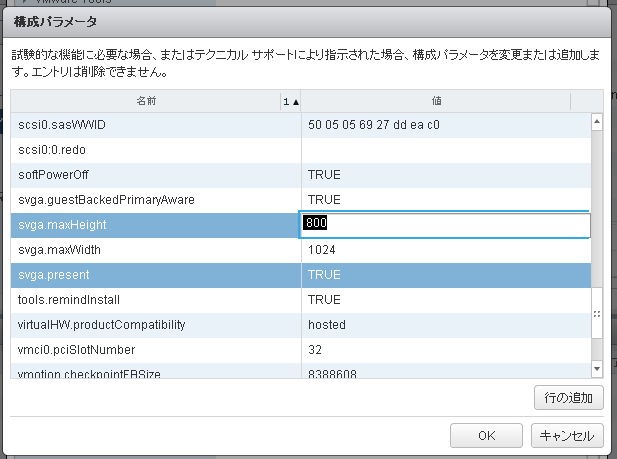2018/07/06追記
PowerCLI Coreが無くなり、VMware PowerCLI本体の方でPowerShell Coreへの対応が行われるようになり、
RHEL7/CentOS7にも正式に対応したので、手順がだいぶ変わりました。
詳細は「CentOS7環境にPowerShell CoreとVMware PowerCLIをインストール」に記載しました。
2018/05/25 追記
時々アクセスがあるので、2018/05/25時点での状況を書いておきます。
・PowerCLIの公式ページは「https://code.vmware.com/web/dp/tool/vmware-powercli/」
・PowerCLI Coreという単品はなくなり、PowerCLI本体でPowerShellとPowerShell Core双方に対応します。
・インストーラーによる配布はなくなり、「PowerShell Galleryでの配布」になりました。
・PowerShellGalleryのPowerShellGet moduleがインストールされている環境では「Install-Module -Name VMware.PowerCLI」を実行するだけでダウンロード&インストールを行います。
・PowerShell Core 6では標準でPowerShellGet moduleがインストールされているので、コマンドを実行するだけでした。
・パッケージ名は「VMware.PowerCLI」です。パッケージのインストール状況を確認する場合は「Get-Module -ListAvailable VMware*」でやります。
(以下、過去記事)
先日、インストールしてみたPowerShell Core(Power Shell Core 6.0をCentOS7で使ってみる)。
これ、もしかして、vSphere環境の操作を行うVMware PowerCLIが動かないかな?と思って調べてみると、開発中の「PowerCLI Core」というのがあるのを発見。
「October 17, 2016 v1.0」版では、かなりサポート範囲が狭い。まさに「Core」
| Module | Description | PowerCLI for Windows | PowerCLI Core |
|---|---|---|---|
| Core | vCenter and ESXi Cmdlets | ○ | ○ |
| VDS | vSphere Distributed Switch Cmdlets | ○ | ○ |
| Storage | Storage Cmdlets | ○ | × |
| License | License View Cmdlets | ○ | × |
| VUM | Update Manager Cmdlets | ○ | × |
| Auto Deploy | Auto Deploy Cmdlets | ○ | × |
| Image Builder | Image Builder Cmdletes | ○ | × |
| VCD | vCloud Director Cmdlets | ○ | × |
| vCloud Air | vCloud Air Cmdlets | ○ | × |
| Content Library | COntent Library Cmdlets | ○ | × |
さて、インストール。
1. PowerCLI CoreからPowerCLI_Core.zipを入手
ファイルを展開し、中にある、PowerCLI.ViCore.zipとPowerCLI.Vds.zipを適当な場所に置く。
(今回は~/work/に置いた)
2. powershell Core上で「$env:PSModulePath」を実行し、モジュールを読み込むディレクトリを確認
# powershell "$env:PSModulePath"
:PSModulePath : The term ':PSModulePath' is not recognized as the name of a cmd
let, function, script file, or operable program. Check the spelling of the name
, or if a path was included, verify that the path is correct and try again.
At line:1 char:1
+ :PSModulePath
+ ~~~~~~~~~~~~~
+ CategoryInfo : ObjectNotFound: (:PSModulePath:String) [], Comma
ndNotFoundException
+ FullyQualifiedErrorId : CommandNotFoundException
#
ん?
# powershell PowerShell Copyright (C) 2016 Microsoft Corporation. All rights reserved. PS /root> $env:PSModulePath PS /root> exit #
どうやら、環境変数「PSModulePath」が定義されていないらしい。
3. 個人用のModuleインストール先として「~/.local/share/powershell/Modules」を作成
# mkdir -p ~/.local/share/powershell/Modules #
4. 作成したディレクトリ内にPowerCLI.ViCore.zipとPowerCLI.Vds.zipを展開
# cd ~/.local/share/powershell/Modules # unzip ~/work/PowerCLI.ViCore.zip Archive: ~/work/PowerCLI.ViCore.zip inflating: PowerCLI.ViCore/ComponentDescriptor-VMware.VimAutomation.Vds.xml inflating: PowerCLI.ViCore/ComponentDescriptor-VMware.VimAutomation.ViCore.Cmdlets.xml inflating: PowerCLI.ViCore/ComponentDescriptor-VMware.VimAutomation.ViCore.xml inflating: PowerCLI.ViCore/ICSharpCode.SharpZipLib.Tar.dll inflating: PowerCLI.ViCore/ICSharpCode.SharpZipLib.Tar.pdb inflating: PowerCLI.ViCore/Initialize.ps1 inflating: PowerCLI.ViCore/InternalVimService50.dll inflating: PowerCLI.ViCore/InventoryService55.dll inflating: PowerCLI.ViCore/log4net.dll inflating: PowerCLI.ViCore/Newtonsoft.Json.dll inflating: PowerCLI.ViCore/phclient.dll inflating: PowerCLI.ViCore/PowerCLI.ViCore.psd1 inflating: PowerCLI.ViCore/System.Drawing.Primitives.dll inflating: PowerCLI.ViCore/System.Management.Automation.dll inflating: PowerCLI.ViCore/System.Net.WebSockets.Client.dll inflating: PowerCLI.ViCore/System.Net.WebSockets.dll inflating: PowerCLI.ViCore/System.Runtime.Serialization.Formatters.dll inflating: PowerCLI.ViCore/VimService.dll inflating: PowerCLI.ViCore/VMware.AspNet.WebApi.Client.dll inflating: PowerCLI.ViCore/VMware.AspNet.WebApi.Client.pdb inflating: PowerCLI.ViCore/VMware.Binding.Ls2.dll inflating: PowerCLI.ViCore/VMware.Binding.Ls2.pdb inflating: PowerCLI.ViCore/VMware.Binding.Wcf.dll inflating: PowerCLI.ViCore/VMware.Binding.Wcf.pdb inflating: PowerCLI.ViCore/VMware.System.Private.ServiceModel.dll inflating: PowerCLI.ViCore/VMware.Vim.dll inflating: PowerCLI.ViCore/VMware.Vim.pdb inflating: PowerCLI.ViCore/VMware.VimAutomation.Ceip.dll inflating: PowerCLI.ViCore/VMware.VimAutomation.Ceip.pdb inflating: PowerCLI.ViCore/VMware.VimAutomation.Common.Interop.dll inflating: PowerCLI.ViCore/VMware.VimAutomation.Common.Interop.pdb inflating: PowerCLI.ViCore/VMware.VimAutomation.Common.Types.dll inflating: PowerCLI.ViCore/VMware.VimAutomation.Common.Types.pdb inflating: PowerCLI.ViCore/VMware.VimAutomation.Common.Util10.dll inflating: PowerCLI.ViCore/VMware.VimAutomation.Common.Util10.pdb inflating: PowerCLI.ViCore/VMware.VimAutomation.Common.Util10Ps.dll inflating: PowerCLI.ViCore/VMware.VimAutomation.Common.Util10Ps.pdb inflating: PowerCLI.ViCore/VMware.VimAutomation.Format.ps1xml inflating: PowerCLI.ViCore/VMware.VimAutomation.Sdk.Impl.dll inflating: PowerCLI.ViCore/VMware.VimAutomation.Sdk.Impl.pdb inflating: PowerCLI.ViCore/VMware.VimAutomation.Sdk.Interop.dll inflating: PowerCLI.ViCore/VMware.VimAutomation.Sdk.Interop.pdb inflating: PowerCLI.ViCore/VMware.VimAutomation.Sdk.Types.dll inflating: PowerCLI.ViCore/VMware.VimAutomation.Sdk.Types.pdb inflating: PowerCLI.ViCore/VMware.VimAutomation.Sdk.Util10.dll inflating: PowerCLI.ViCore/VMware.VimAutomation.Sdk.Util10.pdb inflating: PowerCLI.ViCore/VMware.VimAutomation.Sdk.Util10Ps.dll inflating: PowerCLI.ViCore/VMware.VimAutomation.Sdk.Util10Ps.pdb inflating: PowerCLI.ViCore/VMware.VimAutomation.Vds.Impl.dll inflating: PowerCLI.ViCore/VMware.VimAutomation.Vds.Impl.pdb inflating: PowerCLI.ViCore/VMware.VimAutomation.Vds.Interop.dll inflating: PowerCLI.ViCore/VMware.VimAutomation.Vds.Interop.pdb inflating: PowerCLI.ViCore/VMware.VimAutomation.Vds.Types.dll inflating: PowerCLI.ViCore/VMware.VimAutomation.Vds.Types.pdb inflating: PowerCLI.ViCore/VMware.VimAutomation.ViCore.Cmdlets.dll inflating: PowerCLI.ViCore/VMware.VimAutomation.ViCore.Cmdlets.dll-Help.xml inflating: PowerCLI.ViCore/VMware.VimAutomation.ViCore.Cmdlets.pdb inflating: PowerCLI.ViCore/VMware.VimAutomation.ViCore.Impl.dll inflating: PowerCLI.ViCore/VMware.VimAutomation.ViCore.Impl.pdb inflating: PowerCLI.ViCore/VMware.VimAutomation.ViCore.Interop.dll inflating: PowerCLI.ViCore/VMware.VimAutomation.ViCore.Interop.pdb inflating: PowerCLI.ViCore/VMware.VimAutomation.ViCore.Types.dll inflating: PowerCLI.ViCore/VMware.VimAutomation.ViCore.Types.pdb inflating: PowerCLI.ViCore/VMware.VimAutomation.ViCore.Util10.dll inflating: PowerCLI.ViCore/VMware.VimAutomation.ViCore.Util10.pdb inflating: PowerCLI.ViCore/VMware.VimAutomation.ViCore.Util10Ps.dll inflating: PowerCLI.ViCore/VMware.VimAutomation.ViCore.Util10Ps.pdb inflating: PowerCLI.ViCore/Scripts/GetVmGuestNetworkInterface_LinuxGuest inflating: PowerCLI.ViCore/Scripts/GetVmGuestNetworkInterface_windows7Server64Guest.bat inflating: PowerCLI.ViCore/Scripts/GetVmGuestNetworkInterface_windows7_64Guest.bat inflating: PowerCLI.ViCore/Scripts/GetVmGuestNetworkInterface_WindowsGuest.bat inflating: PowerCLI.ViCore/Scripts/GetVMGuestRoute_LinuxGuest inflating: PowerCLI.ViCore/Scripts/GetVMGuestRoute_WindowsGuest.bat inflating: PowerCLI.ViCore/Scripts/GuestDiskExpansion_LinuxGuest inflating: PowerCLI.ViCore/Scripts/GuestDiskExpansion_rhel5Guest inflating: PowerCLI.ViCore/Scripts/GuestDiskExpansion_WindowsGuest.bat inflating: PowerCLI.ViCore/Scripts/GuestDiskExpansion_winXPProGuest.bat inflating: PowerCLI.ViCore/Scripts/NewVMGuestRoute_LinuxGuest inflating: PowerCLI.ViCore/Scripts/NewVMGuestRoute_WindowsGuest.bat inflating: PowerCLI.ViCore/Scripts/RemoveVMGuestRoute_LinuxGuest inflating: PowerCLI.ViCore/Scripts/RemoveVMGuestRoute_WindowsGuest.bat inflating: PowerCLI.ViCore/Scripts/SetVMGuestNetworkInterface_LinuxGuest inflating: PowerCLI.ViCore/Scripts/SetVMGuestNetworkInterface_windows7Server64Guest.bat inflating: PowerCLI.ViCore/Scripts/SetVMGuestNetworkInterface_windows7_64Guest.bat inflating: PowerCLI.ViCore/Scripts/SetVMGuestNetworkInterface_WindowsGuest.bat # unzip ~/work/PowerCLI.Vds.zip Archive: ~/work/PowerCLI.Vds.zip inflating: PowerCLI.Vds/ComponentDescriptor-VMware.VimAutomation.Vds.Commands.xml inflating: PowerCLI.Vds/Initialize-VMware_VimAutomation_Vds.ps1 inflating: PowerCLI.Vds/PowerCLI.Vds.psd1 inflating: PowerCLI.Vds/VMware.VimAutomation.Vds.Commands.dll inflating: PowerCLI.Vds/VMware.VimAutomation.Vds.Commands.dll-Help.xml inflating: PowerCLI.Vds/VMware.VimAutomation.Vds.Commands.pdb inflating: PowerCLI.Vds/VMware.VimAutomation.Vds.Format.ps1xml # ls -F PowerCLI.Vds/ PowerCLI.ViCore/ #
5. PowerShell上でモジュールが認識されていることを確認
「Get-Module -ListAvailable」の出力結果内に「PowerCLI.ViCore」と「PowerCLI.Vds」があることを確認。
# powershell
PowerShell
Copyright (C) 2016 Microsoft Corporation. All rights reserved.
PS /root/work> $env:PSModulePath
PS /root/work> Get-Module -ListAvailable PowerCLI*
Directory: /root/.local/share/powershell/Modules
ModuleType Version Name ExportedCommands
---------- ------- ---- ----------------
Binary 1.21 PowerCLI.Vds
Binary 1.21 PowerCLI.ViCore HookGetViewAutoCom...
PS /root/work>
6. 上記のモジュールを読み込み利用可能状態とする
PS /root/work> Get-Module -ListAvailable PowerCLI* | Import-Module PS /root/work>
(モジュール名がPowerCLIと異なるため注意。どちらでも動かすやり方→「PowerCLIとPowerCLI Coreの双方で動くPowerShellスクリプトの作り方」)
7. vCenterへの接続テストをしてみる
PS /root/work> Connect-VIServer -Server サーバ名 -User ユーザ名 -Password "パスワード"
Connect-VIServer : 2017/02/22 17:40:20 Connect-VIServer The libcurl library in
use (7.29.0) and its SSL backend ("NSS/3.21 Basic ECC") do not support custom
handling of certificates. A libcurl built with OpenSSL is required.
At line:1 char:1
+ Connect-VIServer -Server サーバ名 -User ユーザ名 -Password "パスワード"
+ ~~~~~~~~~~~~~~~~~~~~~~~~~~~~~~~~~~~~~~~~~~~~~~~~~~~~~~~~~~~~~~~~~~~~~
+ CategoryInfo : NotSpecified: (:) [Connect-VIServer], ViError
+ FullyQualifiedErrorId : Client20_ConnectivityServiceImpl_Reconnect_Excep
tion,VMware.VimAutomation.ViCore.Cmdlets.Commands.ConnectVIServer
PS /root/work>
手順にある証明書の問題を無視する設定を飛ばしたせいかな?と次を実施。
8. 証明書の問題を無視する設定を実施
手順書では「Set-PowerCLIConfiguration -InvalidCertificateAction Ignore」、プロンプトを出したくないのであれば、「Set-PowerCLIConfiguration -InvalidCertificateAction Ignore -Confirm:$false」を実行
PS /root/work> Set-PowerCLIConfiguration -InvalidCertificateAction Ignore
Perform operation?
Performing operation 'Update PowerCLI configuration.'?
[Y] Yes [A] Yes to All [N] No [L] No to All [S] Suspend [?] Help
(default is "Y"):y
Scope ProxyPolicy DefaultVIServerMode InvalidCertificateAction DisplayD
eprecati
onWarnin
gs
----- ----------- ------------------- ------------------------ --------
Session UseSystemProxy Multiple Ignore True
User Ignore
AllUsers
PS /root/work> Connect-VIServer -Server サーバ名 -User ユーザ名 -Password "パスワード"
Connect-VIServer : 2017/02/22 17:43:23 Connect-VIServer The libcurl library in
use (7.29.0) and its SSL backend ("NSS/3.21 Basic ECC") do not support custom
handling of certificates. A libcurl built with OpenSSL is required.
At line:1 char:1
+ Connect-VIServer -Server サーバ名 -User ユーザ名 -Password "パスワード"
+ ~~~~~~~~~~~~~~~~~~~~~~~~~~~~~~~~~~~~~~~~~~~~~~~~~~~~~~~~~~~~~~~~~~~~~
+ CategoryInfo : NotSpecified: (:) [Connect-VIServer], ViError
+ FullyQualifiedErrorId : Client20_ConnectivityServiceImpl_Reconnect_Excep
tion,VMware.VimAutomation.ViCore.Cmdlets.Commands.ConnectVIServer
PS /root/work>
あれ?
証明書を無視するという問題ではなかった模様。
調べるとGithubのPowerShell Issue#2511と同じ状況
「On CentOS Powershell uses the system libcurl that does not support custom SSL certificate validation #2511」
現時点では、「CERN CentOS 7」に含まれている「libcurl-openssl」をインストールすると回避できるらしい。
CERN CentOS7を利用する回避手順
(1) 標準状態のCentOS7での「libcurl」関連パッケージの状況を確認
# yum search libcurl 読み込んだプラグイン:fastestmirror Loading mirror speeds from cached hostfile * base: www.ftp.ne.jp * extras: www.ftp.ne.jp * updates: www.ftp.ne.jp ============================= N/S matched: libcurl ============================= libcurl-devel.i686 : Files needed for building applications with libcurl libcurl-devel.x86_64 : Files needed for building applications with libcurl libcurl.i686 : A library for getting files from web servers libcurl.x86_64 : A library for getting files from web servers perl-WWW-Curl.x86_64 : Perl extension interface for libcurl python-pycurl.x86_64 : A Python interface to libcurl Name and summary matches only, use "search all" for everything. #
(2) CERN CentOS 7のレポジトリ設定が含まれるcentos-release-~cern.rpmを取得
http://linuxsoft.cern.ch/cern/centos/7/cern/x86_64/Packages/から「centos-release-~.el7.cern.x86_64.rpm」の一番新しいものをダウンロード
(3) rpmファイルを展開し、CentOS-CERN.repoファイルを入手
「rpm2cpio centos-release-~.el7.cern.x86_64.rpm | cpio -ivd」で展開すると「./etc/yum.repos.d/CentOS-CERN.repo」などが作成される
2017/02/22の段階でのCentOS-CERN.repoファイルは下記の内容だった。
# CentOS-CERN.repo # # CERN CentOS 7 uses local repositories at http://linuxsoft.cern.ch distribution service # [cern] name=CentOS-$releasever - CERN baseurl=http://linuxsoft.cern.ch/cern/centos/$releasever/cern/$basearch/ gpgcheck=1 enabled=1 protect=1 priority=5 gpgkey=file:///etc/pki/rpm-gpg/RPM-GPG-KEY-cern [cern-testing] name=CentOS-$releasever - CERN Testing baseurl=http://linuxsoft.cern.ch/cern/centos/$releasever/cern-testing/$basearch/ gpgcheck=1 enabled=0 protect=1 priority=5 gpgkey=file:///etc/pki/rpm-gpg/RPM-GPG-KEY-cern [cernonly] name=CentOS-$releasever - CERN Only baseurl=http://linuxsoft.cern.ch/cern/centos/$releasever/cernonly/$basearch/ gpgcheck=1 enabled=0 protect=1 priority=5 gpgkey=file:///etc/pki/rpm-gpg/RPM-GPG-KEY-cern [cernonly-testing] name=CentOS-$releasever - CERN Only Testing baseurl=http://linuxsoft.cern.ch/cern/centos/$releasever/cernonly-testing/$basearch/ gpgcheck=1 enabled=0 protect=1 priority=5 gpgkey=file:///etc/pki/rpm-gpg/RPM-GPG-KEY-cern [cern-debug] name=CentOS-7 - CERN - Debuginfo baseurl=http://linuxsoft.cern.ch/cern/centos/$releasever/cern/Debug/$basearch/ gpgcheck=1 enabled=0 protect=1 priority=5 gpgkey=file:///etc/pki/rpm-gpg/RPM-GPG-KEY-cern [cernonly-debug] name=CentOS-7 - CERN Only - Debuginfo baseurl=http://linuxsoft.cern.ch/cern/centos/$releasever/cernonly/Debug/$basearch/ gpgcheck=1 enabled=0 protect=1 priority=5 gpgkey=file:///etc/pki/rpm-gpg/RPM-GPG-KEY-cern [cern-source] name=CentOS-$releasever - CERN Sources baseurl=http://linuxsoft.cern.ch/cern/centos/$releasever/cern/Sources/ gpgcheck=1 enabled=0 protect=1 priority=5 gpgkey=file:///etc/pki/rpm-gpg/RPM-GPG-KEY-cern [cernonly-source] name=CentOS-$releasever - CERN Only Sources baseurl=http://linuxsoft.cern.ch/cern/centos/$releasever/cernonly/Sources/ gpgcheck=1 enabled=0 enabled=0 protect=1 priority=5 gpgkey=file:///etc/pki/rpm-gpg/RPM-GPG-KEY-cern [cern-testing-source] name=CentOS-$releasever - CERN Testing Sources baseurl=http://linuxsoft.cern.ch/cern/centos/$releasever/cern-testing/Sources/ gpgcheck=1 enabled=0 protect=1 priority=5 gpgkey=file:///etc/pki/rpm-gpg/RPM-GPG-KEY-cern [cernonly-testing-source] name=CentOS-$releasever - CERN Only Testing Sources baseurl=http://linuxsoft.cern.ch/cern/centos/$releasever/cernonly-testing/Sources/ gpgcheck=1 enabled=0 enabled=0 protect=1 priority=5 gpgkey=file:///etc/pki/rpm-gpg/RPM-GPG-KEY-cern
(4) ./etc/yum.repos.d/CentOS-CERN.repoを「/etc/yum.repos.d/」にコピー
(5) ./etc/pki/rpm-gpg/RPM-GPG-KEY-cernを「/etc/pki/rpm-gpg/」にコピー
(6) CERNレポジトリが登録されている状態で「libcurl」関連を検索
# yum search libcurl
読み込んだプラグイン:fastestmirror
Loading mirror speeds from cached hostfile
* base: www.ftp.ne.jp
* extras: www.ftp.ne.jp
* updates: www.ftp.ne.jp
============================= N/S matched: libcurl =============================
libcurl-devel.i686 : Files needed for building applications with libcurl
libcurl-devel.x86_64 : Files needed for building applications with libcurl
libcurl-openssl-devel.x86_64 : Files needed for building applications with
: libcurl-openssl
libcurl.i686 : A library for getting files from web servers
libcurl.x86_64 : A library for getting files from web servers
libcurl-openssl.x86_64 : A library for getting files from web servers
perl-WWW-Curl.x86_64 : Perl extension interface for libcurl
python-pycurl.x86_64 : A Python interface to libcurl
Name and summary matches only, use "search all" for everything.
#
(7) libcurl-opensslをインストール
# yum install libcurl-openssl
読み込んだプラグイン:fastestmirror
Loading mirror speeds from cached hostfile
* base: www.ftp.ne.jp
* extras: www.ftp.ne.jp
* updates: www.ftp.ne.jp
依存性の解決をしています
--> トランザクションの確認を実行しています。
---> パッケージ libcurl-openssl.x86_64 0:7.51.0-2.1.el7.cern を インストール
--> 依存性解決を終了しました。
依存性を解決しました
================================================================================
Package アーキテクチャー
バージョン リポジトリー
容量
================================================================================
インストール中:
libcurl-openssl x86_64 7.51.0-2.1.el7.cern cern 215 k
トランザクションの要約
================================================================================
インストール 1 パッケージ
合計容量: 215 k
インストール容量: 446 k
Is this ok [y/d/N]: y
Downloading packages:
警告: /var/cache/yum/x86_64/7/cern/packages/libcurl-openssl-7.51.0-2.1.el7.cern.x86_64.rpm: ヘッダー V4 DSA/SHA1 Signature、鍵 ID 1d1e034b: NOKEY
file:///etc/pki/rpm-gpg/RPM-GPG-KEY-cern から鍵を取得中です。
Importing GPG key 0x1D1E034B:
Userid : "CERN Linux Support (RPM signing key for CERN Linux Support) <linux.support@cern.ch>"
Fingerprint: 86b5 5b37 12c1 e4a4 13c9 60e6 5e03 fde5 1d1e 034b
From : /etc/pki/rpm-gpg/RPM-GPG-KEY-cern
上記の処理を行います。よろしいでしょうか? [y/N]y
Running transaction check
Running transaction test
Transaction test succeeded
Running transaction
警告: RPMDB は yum 以外で変更されました。
インストール中 : libcurl-openssl-7.51.0-2.1.el7.cern.x86_64 1/1
検証中 : libcurl-openssl-7.51.0-2.1.el7.cern.x86_64 1/1
インストール:
libcurl-openssl.x86_64 0:7.51.0-2.1.el7.cern
完了しました!
#
(8)普段の運用に差し支える可能性があるので普段はCERNレポジトリを無効化する
「/etc/yum.repos.d/CentOS-CERN.repo」内にある「enabled=1」を「enabled=0」に変更する
(9) libcurl-opensslが/opt/shibboleth/lib64/にインストールされていることを確認
# ls /opt/shibboleth/lib64/ libcurl.so.4 libcurl.so.4.4.0 #
(10) LD_LIBRARY_PATHに「/opt/shibboleth/lib64/」を追加
# export LD_LIBRARY_PATH=/opt/shibboleth/lib64/:$LD_LIBRARY_PATH #
9. 改めてPowerShellを起動しなおして接続
# powershell PowerShell Copyright (C) 2016 Microsoft Corporation. All rights reserved. PS /root> Get-Module -ListAvailable PowerCLI* | Import-Module PS /root> Connect-VIServer -Server サーバ名 -User ユーザ名 -Password "パスワード" Name Port User ---- ---- ---- サーバ名 443 ユーザ名 PS /root>
問題なく成功
Get-VMとかも通常のPowerCLIと同様に可能
PS /root> Get-VM Name PowerState Num CPUs MemoryGB ---- ---------- -------- -------- 仮想マシン名 PoweredOn 2 8.000 PS /root>
ということで、PowerCLI COREで利用可能なコマンドレットの一覧。
PS /root> Get-Module
ModuleType Version Name ExportedCommands
---------- ------- ---- ----------------
Script 0.0 Initialize
Script 0.0 Initialize-VMware_VimAutomation_Vds
Manifest 3.1.0.0 Microsoft.PowerShell.Management {Add-Content, Clea...
Manifest 3.1.0.0 Microsoft.PowerShell.Utility {Add-Member, Add-T...
Binary 1.21 PowerCLI.Vds {Add-VDSwitchPhysi...
Binary 1.21 PowerCLI.ViCore {Add-PassthroughDe...
Script 1.2 PSReadLine {Get-PSReadlineKey...
PS /root> (Get-Module PowerCLI.ViCore).ExportedCommands
Key Value
--- -----
Add-PassthroughDevice Add-PassthroughDevice
Add-VirtualSwitchPhysicalNetworkAdapter Add-VirtualSwitchPhysicalNetworkA...
Add-VMHost Add-VMHost
Add-VMHostNtpServer Add-VMHostNtpServer
Connect-VIServer Connect-VIServer
Copy-DatastoreItem Copy-DatastoreItem
Copy-HardDisk Copy-HardDisk
Copy-VMGuestFile Copy-VMGuestFile
Disconnect-VIServer Disconnect-VIServer
Dismount-Tools Dismount-Tools
Export-VApp Export-VApp
Export-VMHostProfile Export-VMHostProfile
Format-VMHostDiskPartition Format-VMHostDiskPartition
Get-AdvancedSetting Get-AdvancedSetting
Get-AlarmAction Get-AlarmAction
Get-AlarmActionTrigger Get-AlarmActionTrigger
Get-AlarmDefinition Get-AlarmDefinition
Get-Annotation Get-Annotation
Get-CDDrive Get-CDDrive
Get-Cluster Get-Cluster
Get-ContentLibraryItem Get-ContentLibraryItem
Get-CustomAttribute Get-CustomAttribute
Get-Datacenter Get-Datacenter
Get-Datastore Get-Datastore
Get-DatastoreCluster Get-DatastoreCluster
Get-DrsRecommendation Get-DrsRecommendation
Get-DrsRule Get-DrsRule
Get-EsxCli Get-EsxCli
Get-EsxTop Get-EsxTop
Get-FloppyDrive Get-FloppyDrive
Get-Folder Get-Folder
Get-HAPrimaryVMHost Get-HAPrimaryVMHost
Get-HardDisk Get-HardDisk
Get-Inventory Get-Inventory
Get-IScsiHbaTarget Get-IScsiHbaTarget
Get-Log Get-Log
Get-LogType Get-LogType
Get-NetworkAdapter Get-NetworkAdapter
Get-NicTeamingPolicy Get-NicTeamingPolicy
Get-OSCustomizationNicMapping Get-OSCustomizationNicMapping
Get-OSCustomizationSpec Get-OSCustomizationSpec
Get-OvfConfiguration Get-OvfConfiguration
Get-PassthroughDevice Get-PassthroughDevice
Get-PowerCLIConfiguration Get-PowerCLIConfiguration
Get-PowerCLIVersion Get-PowerCLIVersion
Get-ResourcePool Get-ResourcePool
Get-ScsiController Get-ScsiController
Get-ScsiLun Get-ScsiLun
Get-ScsiLunPath Get-ScsiLunPath
Get-SecurityPolicy Get-SecurityPolicy
Get-Snapshot Get-Snapshot
Get-Stat Get-Stat
Get-StatInterval Get-StatInterval
Get-StatType Get-StatType
Get-Tag Get-Tag
Get-TagAssignment Get-TagAssignment
Get-TagCategory Get-TagCategory
Get-Task Get-Task
Get-Template Get-Template
Get-UsbDevice Get-UsbDevice
Get-VApp Get-VApp
Get-VIAccount Get-VIAccount
Get-VIEvent Get-VIEvent
Get-View Get-View
Get-VIObjectByVIView Get-VIObjectByVIView
Get-VIPermission Get-VIPermission
Get-VIPrivilege Get-VIPrivilege
Get-VIProperty Get-VIProperty
Get-VIRole Get-VIRole
Get-VirtualPortGroup Get-VirtualPortGroup
Get-VirtualSwitch Get-VirtualSwitch
Get-VM Get-VM
Get-VMGuest Get-VMGuest
Get-VMGuestNetworkInterface Get-VMGuestNetworkInterface
Get-VMGuestRoute Get-VMGuestRoute
Get-VMHost Get-VMHost
Get-VMHostAccount Get-VMHostAccount
Get-VMHostAdvancedConfiguration Get-VMHostAdvancedConfiguration
Get-VMHostAuthentication Get-VMHostAuthentication
Get-VMHostAvailableTimeZone Get-VMHostAvailableTimeZone
Get-VMHostDiagnosticPartition Get-VMHostDiagnosticPartition
Get-VMHostDisk Get-VMHostDisk
Get-VMHostDiskPartition Get-VMHostDiskPartition
Get-VMHostFirewallDefaultPolicy Get-VMHostFirewallDefaultPolicy
Get-VMHostFirewallException Get-VMHostFirewallException
Get-VMHostFirmware Get-VMHostFirmware
Get-VMHostHardware Get-VMHostHardware
Get-VMHostHba Get-VMHostHba
Get-VMHostModule Get-VMHostModule
Get-VMHostNetwork Get-VMHostNetwork
Get-VMHostNetworkAdapter Get-VMHostNetworkAdapter
Get-VMHostNtpServer Get-VMHostNtpServer
Get-VMHostPatch Get-VMHostPatch
Get-VMHostPciDevice Get-VMHostPciDevice
Get-VMHostProfile Get-VMHostProfile
Get-VMHostProfileRequiredInput Get-VMHostProfileRequiredInput
Get-VMHostRoute Get-VMHostRoute
Get-VMHostService Get-VMHostService
Get-VMHostSnmp Get-VMHostSnmp
Get-VMHostStartPolicy Get-VMHostStartPolicy
Get-VMHostStorage Get-VMHostStorage
Get-VMHostSysLogServer Get-VMHostSysLogServer
Get-VMQuestion Get-VMQuestion
Get-VMResourceConfiguration Get-VMResourceConfiguration
Get-VMStartPolicy Get-VMStartPolicy
Import-VApp Import-VApp
Import-VMHostProfile Import-VMHostProfile
Install-VMHostPatch Install-VMHostPatch
Invoke-DrsRecommendation Invoke-DrsRecommendation
Invoke-VMHostProfile Invoke-VMHostProfile
Invoke-VMScript Invoke-VMScript
Mount-Tools Mount-Tools
Move-Cluster Move-Cluster
Move-Datacenter Move-Datacenter
Move-Datastore Move-Datastore
Move-Folder Move-Folder
Move-HardDisk Move-HardDisk
Move-Inventory Move-Inventory
Move-ResourcePool Move-ResourcePool
Move-Template Move-Template
Move-VApp Move-VApp
Move-VM Move-VM
Move-VMHost Move-VMHost
New-AdvancedSetting New-AdvancedSetting
New-AlarmAction New-AlarmAction
New-AlarmActionTrigger New-AlarmActionTrigger
New-CDDrive New-CDDrive
New-Cluster New-Cluster
New-CustomAttribute New-CustomAttribute
New-Datacenter New-Datacenter
New-Datastore New-Datastore
New-DatastoreCluster New-DatastoreCluster
New-DrsRule New-DrsRule
New-FloppyDrive New-FloppyDrive
New-Folder New-Folder
New-HardDisk New-HardDisk
New-IScsiHbaTarget New-IScsiHbaTarget
New-NetworkAdapter New-NetworkAdapter
New-OSCustomizationNicMapping New-OSCustomizationNicMapping
New-OSCustomizationSpec New-OSCustomizationSpec
New-ResourcePool New-ResourcePool
New-ScsiController New-ScsiController
New-Snapshot New-Snapshot
New-StatInterval New-StatInterval
New-Tag New-Tag
New-TagAssignment New-TagAssignment
New-TagCategory New-TagCategory
New-Template New-Template
New-VApp New-VApp
New-VIPermission New-VIPermission
New-VIProperty New-VIProperty
New-VIRole New-VIRole
New-VirtualPortGroup New-VirtualPortGroup
New-VirtualSwitch New-VirtualSwitch
New-VM New-VM
New-VMGuestRoute New-VMGuestRoute
New-VMHostAccount New-VMHostAccount
New-VMHostNetworkAdapter New-VMHostNetworkAdapter
New-VMHostProfile New-VMHostProfile
New-VMHostRoute New-VMHostRoute
Open-VMConsoleWindow Open-VMConsoleWindow
Remove-AdvancedSetting Remove-AdvancedSetting
Remove-AlarmAction Remove-AlarmAction
Remove-AlarmActionTrigger Remove-AlarmActionTrigger
Remove-CDDrive Remove-CDDrive
Remove-Cluster Remove-Cluster
Remove-CustomAttribute Remove-CustomAttribute
Remove-Datacenter Remove-Datacenter
Remove-Datastore Remove-Datastore
Remove-DatastoreCluster Remove-DatastoreCluster
Remove-DrsRule Remove-DrsRule
Remove-FloppyDrive Remove-FloppyDrive
Remove-Folder Remove-Folder
Remove-HardDisk Remove-HardDisk
Remove-Inventory Remove-Inventory
Remove-IScsiHbaTarget Remove-IScsiHbaTarget
Remove-NetworkAdapter Remove-NetworkAdapter
Remove-OSCustomizationNicMapping Remove-OSCustomizationNicMapping
Remove-OSCustomizationSpec Remove-OSCustomizationSpec
Remove-PassthroughDevice Remove-PassthroughDevice
Remove-ResourcePool Remove-ResourcePool
Remove-Snapshot Remove-Snapshot
Remove-StatInterval Remove-StatInterval
Remove-Tag Remove-Tag
Remove-TagAssignment Remove-TagAssignment
Remove-TagCategory Remove-TagCategory
Remove-Template Remove-Template
Remove-UsbDevice Remove-UsbDevice
Remove-VApp Remove-VApp
Remove-VIPermission Remove-VIPermission
Remove-VIProperty Remove-VIProperty
Remove-VIRole Remove-VIRole
Remove-VirtualPortGroup Remove-VirtualPortGroup
Remove-VirtualSwitch Remove-VirtualSwitch
Remove-VirtualSwitchPhysicalNetworkAdapter Remove-VirtualSwitchPhysicalNetwo...
Remove-VM Remove-VM
Remove-VMGuestRoute Remove-VMGuestRoute
Remove-VMHost Remove-VMHost
Remove-VMHostAccount Remove-VMHostAccount
Remove-VMHostNetworkAdapter Remove-VMHostNetworkAdapter
Remove-VMHostNtpServer Remove-VMHostNtpServer
Remove-VMHostProfile Remove-VMHostProfile
Remove-VMHostRoute Remove-VMHostRoute
Restart-VM Restart-VM
Restart-VMGuest Restart-VMGuest
Restart-VMHost Restart-VMHost
Restart-VMHostService Restart-VMHostService
Set-AdvancedSetting Set-AdvancedSetting
Set-AlarmDefinition Set-AlarmDefinition
Set-Annotation Set-Annotation
Set-CDDrive Set-CDDrive
Set-Cluster Set-Cluster
Set-CustomAttribute Set-CustomAttribute
Set-Datacenter Set-Datacenter
Set-Datastore Set-Datastore
Set-DatastoreCluster Set-DatastoreCluster
Set-DrsRule Set-DrsRule
Set-FloppyDrive Set-FloppyDrive
Set-Folder Set-Folder
Set-HardDisk Set-HardDisk
Set-IScsiHbaTarget Set-IScsiHbaTarget
Set-NetworkAdapter Set-NetworkAdapter
Set-NicTeamingPolicy Set-NicTeamingPolicy
Set-OSCustomizationNicMapping Set-OSCustomizationNicMapping
Set-OSCustomizationSpec Set-OSCustomizationSpec
Set-PowerCLIConfiguration Set-PowerCLIConfiguration
Set-ResourcePool Set-ResourcePool
Set-ScsiController Set-ScsiController
Set-ScsiLun Set-ScsiLun
Set-ScsiLunPath Set-ScsiLunPath
Set-SecurityPolicy Set-SecurityPolicy
Set-Snapshot Set-Snapshot
Set-StatInterval Set-StatInterval
Set-Tag Set-Tag
Set-TagCategory Set-TagCategory
Set-Template Set-Template
Set-VApp Set-VApp
Set-VIPermission Set-VIPermission
Set-VIRole Set-VIRole
Set-VirtualPortGroup Set-VirtualPortGroup
Set-VirtualSwitch Set-VirtualSwitch
Set-VM Set-VM
Set-VMGuestNetworkInterface Set-VMGuestNetworkInterface
Set-VMHost Set-VMHost
Set-VMHostAccount Set-VMHostAccount
Set-VMHostAdvancedConfiguration Set-VMHostAdvancedConfiguration
Set-VMHostAuthentication Set-VMHostAuthentication
Set-VMHostDiagnosticPartition Set-VMHostDiagnosticPartition
Set-VMHostFirewallDefaultPolicy Set-VMHostFirewallDefaultPolicy
Set-VMHostFirewallException Set-VMHostFirewallException
Set-VMHostFirmware Set-VMHostFirmware
Set-VMHostHba Set-VMHostHba
Set-VMHostModule Set-VMHostModule
Set-VMHostNetwork Set-VMHostNetwork
Set-VMHostNetworkAdapter Set-VMHostNetworkAdapter
Set-VMHostProfile Set-VMHostProfile
Set-VMHostRoute Set-VMHostRoute
Set-VMHostService Set-VMHostService
Set-VMHostSnmp Set-VMHostSnmp
Set-VMHostStartPolicy Set-VMHostStartPolicy
Set-VMHostStorage Set-VMHostStorage
Set-VMHostSysLogServer Set-VMHostSysLogServer
Set-VMQuestion Set-VMQuestion
Set-VMResourceConfiguration Set-VMResourceConfiguration
Set-VMStartPolicy Set-VMStartPolicy
Start-VApp Start-VApp
Start-VM Start-VM
Start-VMHost Start-VMHost
Start-VMHostService Start-VMHostService
Stop-Task Stop-Task
Stop-VApp Stop-VApp
Stop-VM Stop-VM
Stop-VMGuest Stop-VMGuest
Stop-VMHost Stop-VMHost
Stop-VMHostService Stop-VMHostService
Suspend-VM Suspend-VM
Suspend-VMGuest Suspend-VMGuest
Suspend-VMHost Suspend-VMHost
Test-VMHostProfileCompliance Test-VMHostProfileCompliance
Test-VMHostSnmp Test-VMHostSnmp
Update-Tools Update-Tools
Wait-Task Wait-Task
Wait-Tools Wait-Tools
PS /root> (Get-Module PowerCLI.Vds).ExportedCommands
Key Value
--- -----
Add-VDSwitchPhysicalNetworkAdapter Add-VDSwitchPhysicalNetworkAdapter
Add-VDSwitchVMHost Add-VDSwitchVMHost
Export-VDPortGroup Export-VDPortGroup
Export-VDSwitch Export-VDSwitch
Get-VDBlockedPolicy Get-VDBlockedPolicy
Get-VDPort Get-VDPort
Get-VDPortgroup Get-VDPortgroup
Get-VDPortgroupOverridePolicy Get-VDPortgroupOverridePolicy
Get-VDSecurityPolicy Get-VDSecurityPolicy
Get-VDSwitch Get-VDSwitch
Get-VDSwitchPrivateVlan Get-VDSwitchPrivateVlan
Get-VDTrafficShapingPolicy Get-VDTrafficShapingPolicy
Get-VDUplinkLacpPolicy Get-VDUplinkLacpPolicy
Get-VDUplinkTeamingPolicy Get-VDUplinkTeamingPolicy
New-VDPortgroup New-VDPortgroup
New-VDSwitch New-VDSwitch
New-VDSwitchPrivateVlan New-VDSwitchPrivateVlan
Remove-VDPortGroup Remove-VDPortGroup
Remove-VDSwitch Remove-VDSwitch
Remove-VDSwitchPhysicalNetworkAdapter Remove-VDSwitchPhysicalNetworkAdapter
Remove-VDSwitchPrivateVlan Remove-VDSwitchPrivateVlan
Remove-VDSwitchVMHost Remove-VDSwitchVMHost
Set-VDBlockedPolicy Set-VDBlockedPolicy
Set-VDPort Set-VDPort
Set-VDPortgroup Set-VDPortgroup
Set-VDPortgroupOverridePolicy Set-VDPortgroupOverridePolicy
Set-VDSecurityPolicy Set-VDSecurityPolicy
Set-VDSwitch Set-VDSwitch
Set-VDTrafficShapingPolicy Set-VDTrafficShapingPolicy
Set-VDUplinkLacpPolicy Set-VDUplinkLacpPolicy
Set-VDUplinkTeamingPolicy Set-VDUplinkTeamingPolicy
Set-VDVlanConfiguration Set-VDVlanConfiguration
PS /root>
GithubのPowerShell Issue#2511の関連を調べたら、「PowervRA」と「PowervRO」があるのを発見。
どちらもPowerShell Core対応である模様。